பயன்பாட்டைச் சுற்றி உங்கள் வழியை அறிய முழுமையான வழிகாட்டி
iOS 14 இல் முகப்புத் திரைக்கான புதிய விட்ஜெட் ஆதரவை நிச்சயமாக ரசிகர்களின் விருப்பமானதாக அழைக்கலாம். ஹோம் ஸ்கிரீனுக்கான இந்த டேட்டா நிறைந்த தனிப்பயனாக்கக்கூடிய விட்ஜெட்களை ஆப்பிள் உருவாக்கியபோது, அவை இப்போது இருக்கும் வடிவம் மற்றும் வடிவத்தில், எங்கள் ஐபோன்களின் அழகியலை மேம்படுத்துவதில் அவை என்ன பங்கு வகிக்கும் என்பதை அவர்களால் கற்பனை செய்து பார்க்க முடியாது.
இன்னும், இங்கே நாங்கள் இருக்கிறோம்! வித்தியாசமான அளவிலான விட்ஜெட்களைப் பயன்படுத்தி, தங்கள் முகப்புத் திரைகளை கலைநயத்துடன் ஏற்பாடு செய்யக்கூடிய அனைத்து வழிகளிலும் மக்கள் வாழைப்பழங்களைப் பயன்படுத்துகின்றனர். ஆனால் நிச்சயமாக, யாரும் அங்கு நிறுத்தவில்லை. ஒரு நாள் அறிவிப்புடன் iOS 14 இன் வெளியீட்டில் ஆப்பிள் வெடிகுண்டை கைவிட்டாலும், பல டெவலப்பர்கள் தங்கள் பயன்பாடுகளை சரியான நேரத்தில் வெளியேற்றினர். விட்ஜெட்ஸ்மித் மிகவும் பிரபலமான ஒரு பயன்பாடு.
ஐபோன் முகப்புத் திரை அழகியலுக்கான உத்வேகத்திற்காக நீங்கள் சமூக ஊடகங்களைப் படித்துக்கொண்டிருந்தால், அந்த இடுகைகளில் சிலவற்றில் விட்ஜெட்ஸ்மித்தை நீங்கள் காணாத வழியே இல்லை. இப்போது நீங்களும் செயலில் ஈடுபட விரும்புகிறீர்கள். நாங்கள் அதைப் பெறுகிறோம். அதனால்தான், இந்தப் பயன்பாட்டை எப்படிப் பயன்படுத்துவது என்பது பற்றிய தீர்வறிக்கையை நாங்கள் தொகுத்துள்ளோம் - உங்களுக்காக!
தனிப்பயன் விட்ஜெட்டுகளுக்கு விட்ஜெட் ஸ்மித்தைப் பயன்படுத்துதல்
விட்ஜெட்ஸ்மித் பயன்பாட்டைப் பயன்படுத்தி புதிய விட்ஜெட்களை உருவாக்க, முதலில் ஆப் ஸ்டோருக்குச் சென்று, ‘விட்ஜெட்ஸ்மித்’ என்பதைத் தேடி, உங்கள் ஐபோனில் பயன்பாட்டை நிறுவவும். அல்லது, ஒரு நொடியில் அங்கு செல்ல கீழே உள்ள இணைப்பைக் கிளிக் செய்யவும்.
விட்ஜெட்ஸ்மித் கிடைக்கும்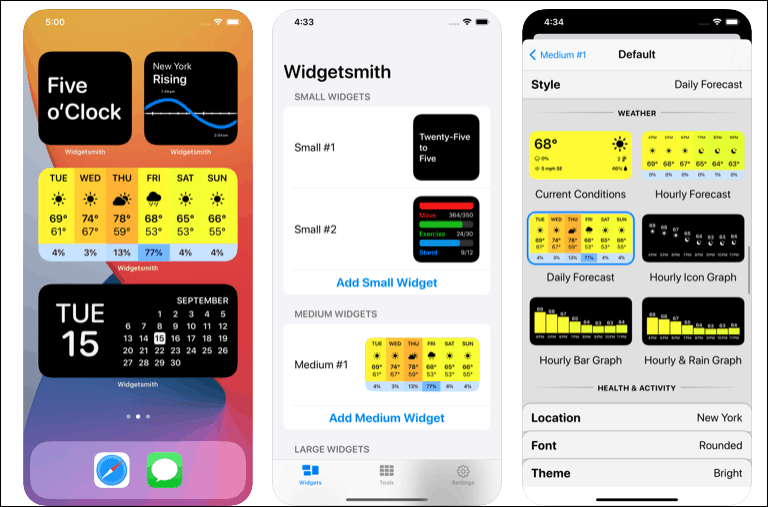
இப்போது, Widgetsmith உடன் ஒரு விட்ஜெட்டை உருவாக்குவது இரண்டு பகுதி செயல்முறையாகும். முதலில், பயன்பாட்டிலிருந்து நீங்கள் விரும்பும் விட்ஜெட்டை உருவாக்கி தனிப்பயனாக்க வேண்டும். பின்னர், அதை உங்கள் முகப்புத் திரையில் சேர்க்கவும்.
Widgetsmith பயன்பாட்டில் ஒரு விட்ஜெட்டை உருவாக்குதல்
எனவே, முதலில், பயன்பாட்டைத் திறக்கவும். விட்ஜெட்ஸ் டேப் திறக்கும். ஆப்பிள் இப்போது உங்கள் முகப்புத் திரையில் சேர்க்க அனுமதிக்கும் மூன்று வெவ்வேறு அளவிலான விட்ஜெட்களின் அடிப்படையில், விட்ஜெட்ஸ்மித்திலும் சிறிய, நடுத்தர அல்லது பெரிய விட்ஜெட்டை உருவாக்கலாம். இந்த வழிகாட்டியின் பொருட்டு, ஒரு சிறிய விட்ஜெட்டை உருவாக்குவோம்.
சிறிய #1 விட்ஜெட்டின் கீழ் உள்ள 'சிறிய விட்ஜெட்டைச் சேர்' என்பதைத் தட்டவும்.
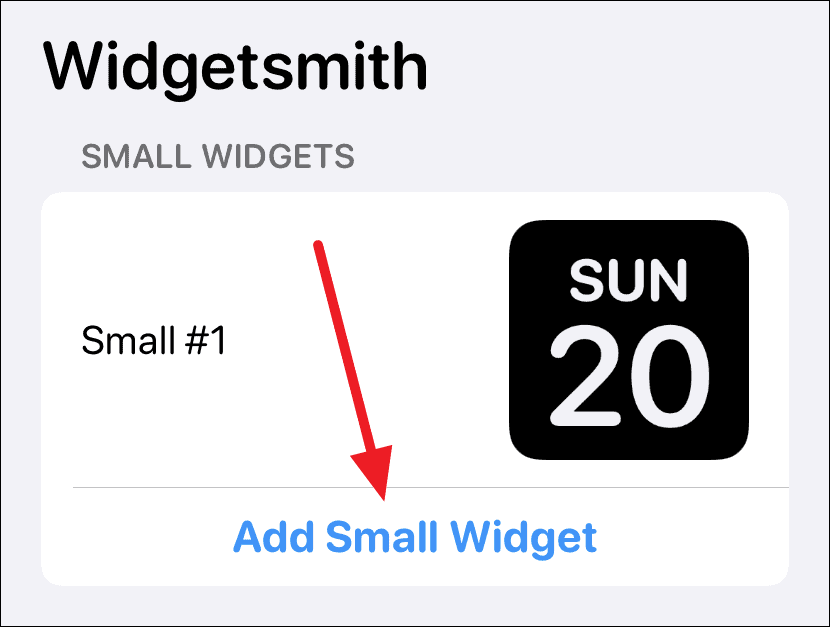
ஒரு சிறிய #2 விட்ஜெட் உருவாக்கப்படும். அதைத் திறந்து தனிப்பயனாக்க அதைத் தட்டவும்.
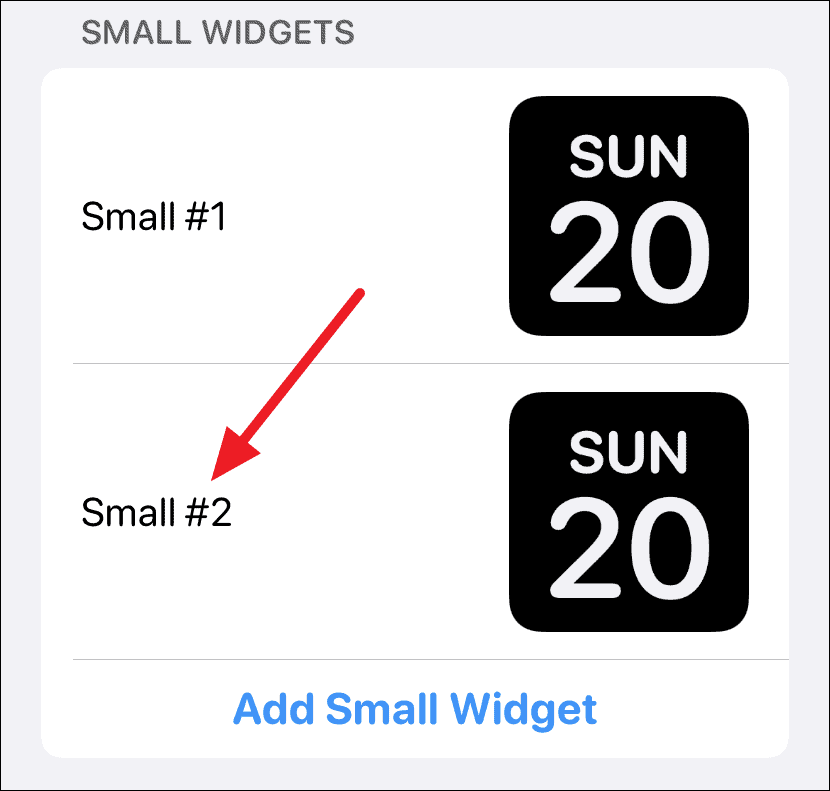
இயல்பாக, தேதி விட்ஜெட் தேர்ந்தெடுக்கப்படும். 'Default Widget' விருப்பத்தைத் தட்டவும்.
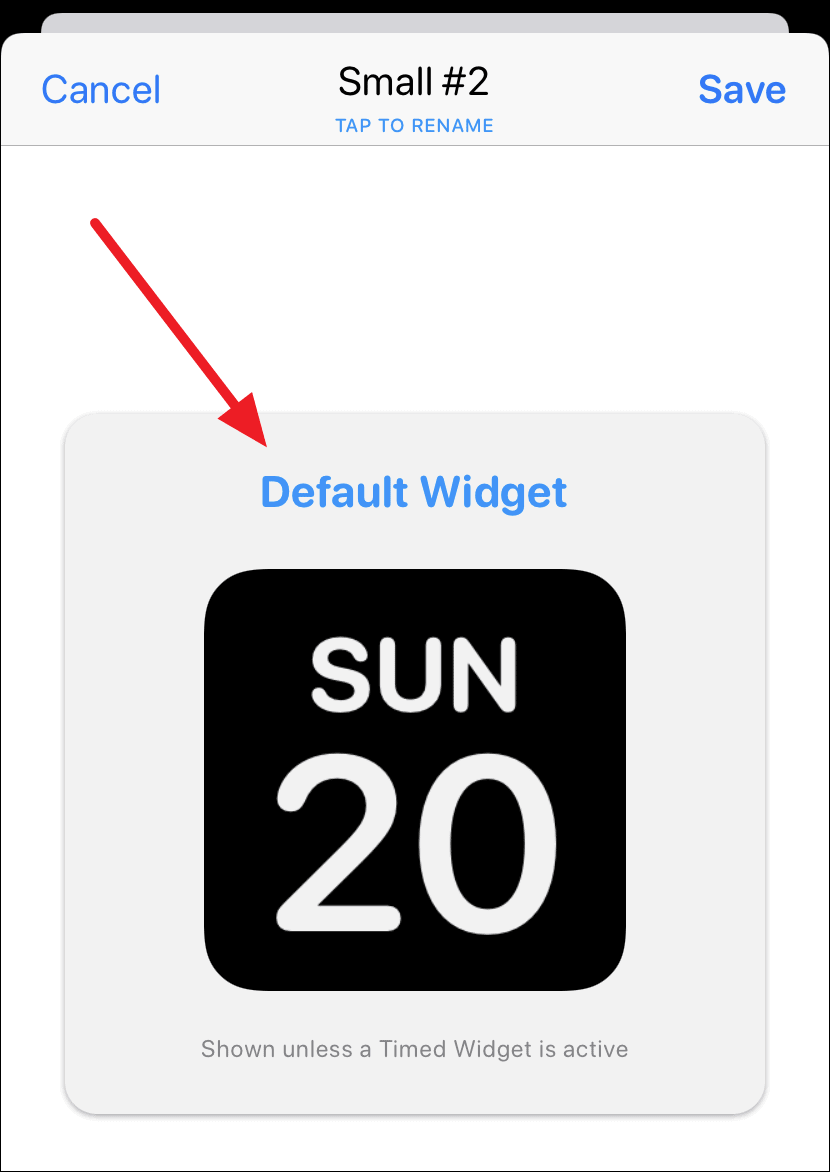
‘ஸ்டைல்’ ஆப்ஷன் திறக்கும். நேரம், நாட்காட்டி, நினைவூட்டல்கள், உடல்நலம் & செயல்பாடு அல்லது வானியல் ஆகியவற்றிலிருந்து மற்ற பாணிகளில் ஒன்றைத் தேர்ந்தெடுக்க, மேலே அல்லது கீழே உருட்டவும். பிரீமியம் சந்தாதாரர்கள் வானிலை & அலை விட்ஜெட்களையும் அணுகலாம். விட்ஜெட்டாக புகைப்படம் அல்லது உரையைச் சேர்க்க உங்களை அனுமதிக்கும் ‘தனிப்பயன்’ வகையும் உள்ளது. ஒரு புகைப்படத்தை விட்ஜெட்டாக சேர்ப்பது எப்படி என்பதை அறிக, மேலும் Apple வழங்கும் ‘பிரத்தியேக புகைப்படம்’ விட்ஜெட்டை அல்ல.
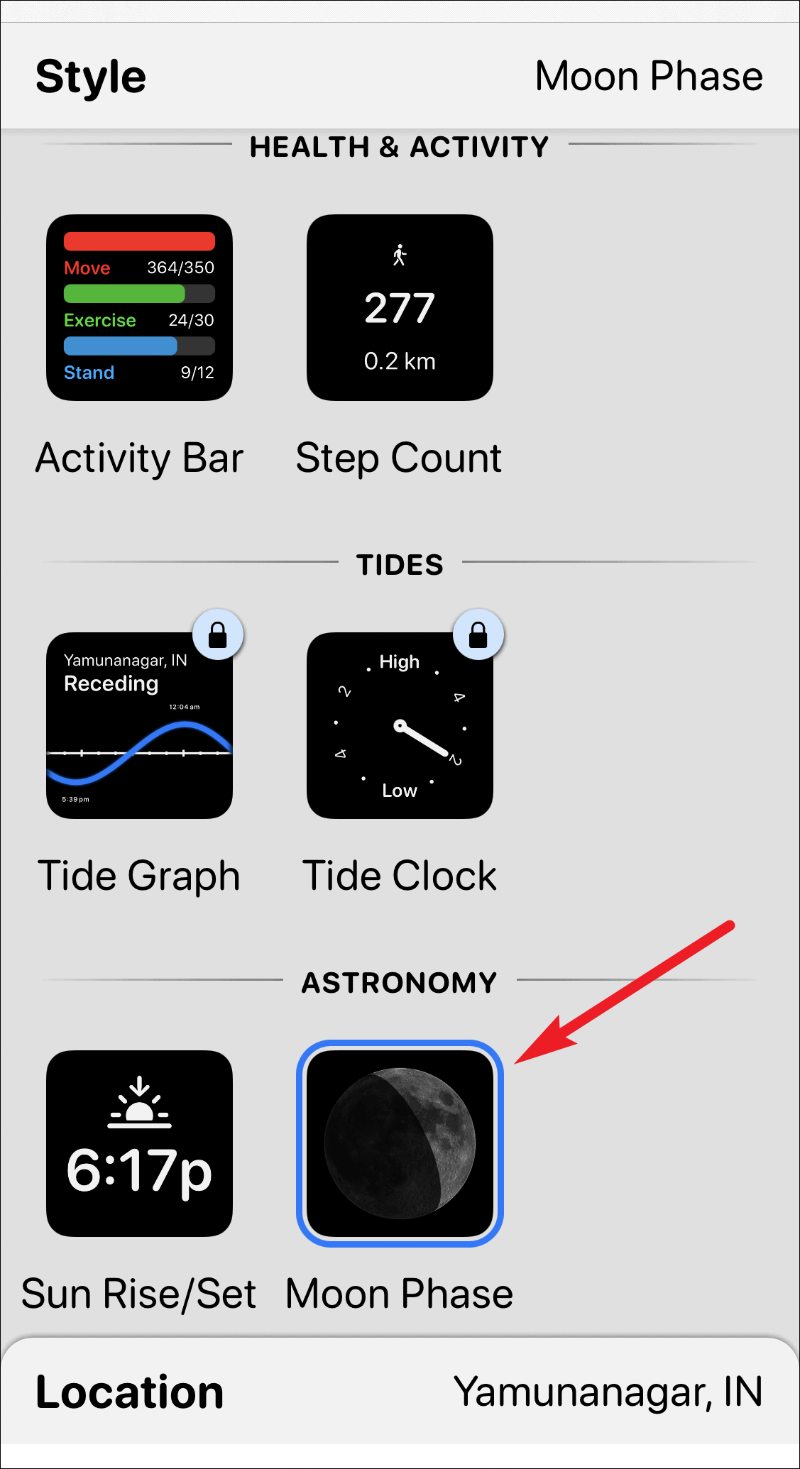
விட்ஜெட் பாணியைத் தேர்ந்தெடுத்த பிறகு, விட்ஜெட்டுக்கான எழுத்துரு, உரை நிறம் (சாயல் நிறம்) மற்றும் பின்னணி வண்ணத்தையும் தனிப்பயனாக்கலாம். ஒவ்வொன்றிற்கும் தனிப்பயனாக்கக்கூடிய திரையைக் கொண்டு வர விருப்பங்களை ஒவ்வொன்றாகத் தட்டவும் மற்றும் உங்கள் விட்ஜெட்டின் வடிவமைப்பை முடிக்கவும்.
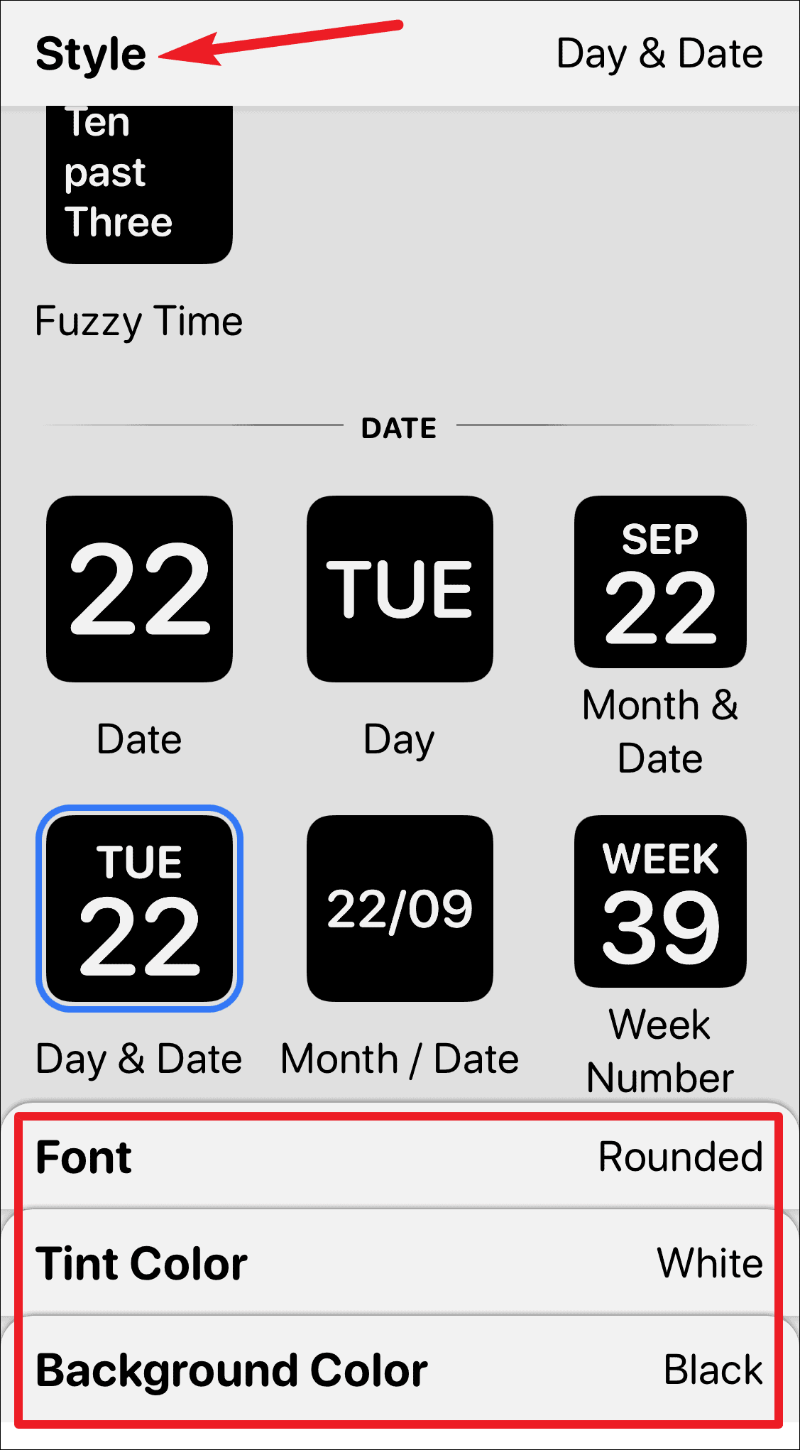
வடிவமைப்பை முடித்த பிறகு, தனிப்பயனாக்கக்கூடிய திரையில் இருந்து வெளியேற, திரையின் மேல் இடது மூலையில் உள்ள ‘சிறிய #2’ லேபிளைத் தட்டவும்.
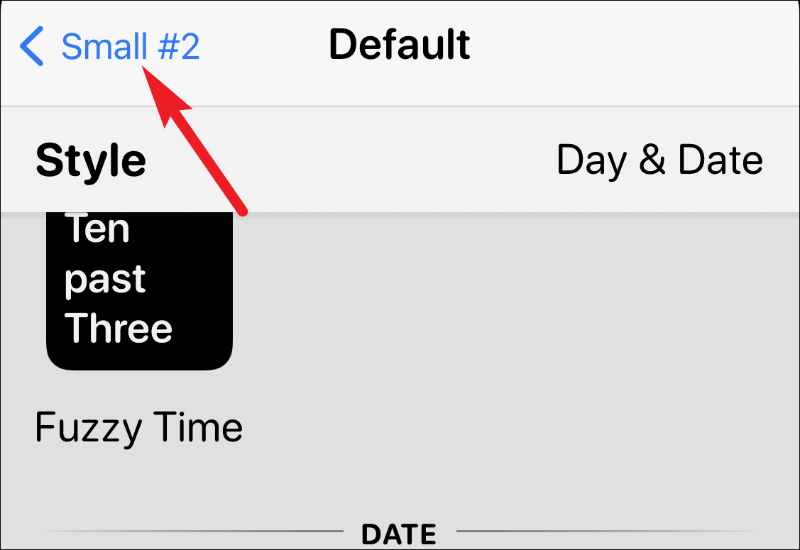
நீங்கள் விரும்பினால் விட்ஜெட்டை மறுபெயரிடலாம். பின்னர், மேல் வலது மூலையில் உள்ள 'சேமி' விருப்பத்தைத் தட்டவும்.
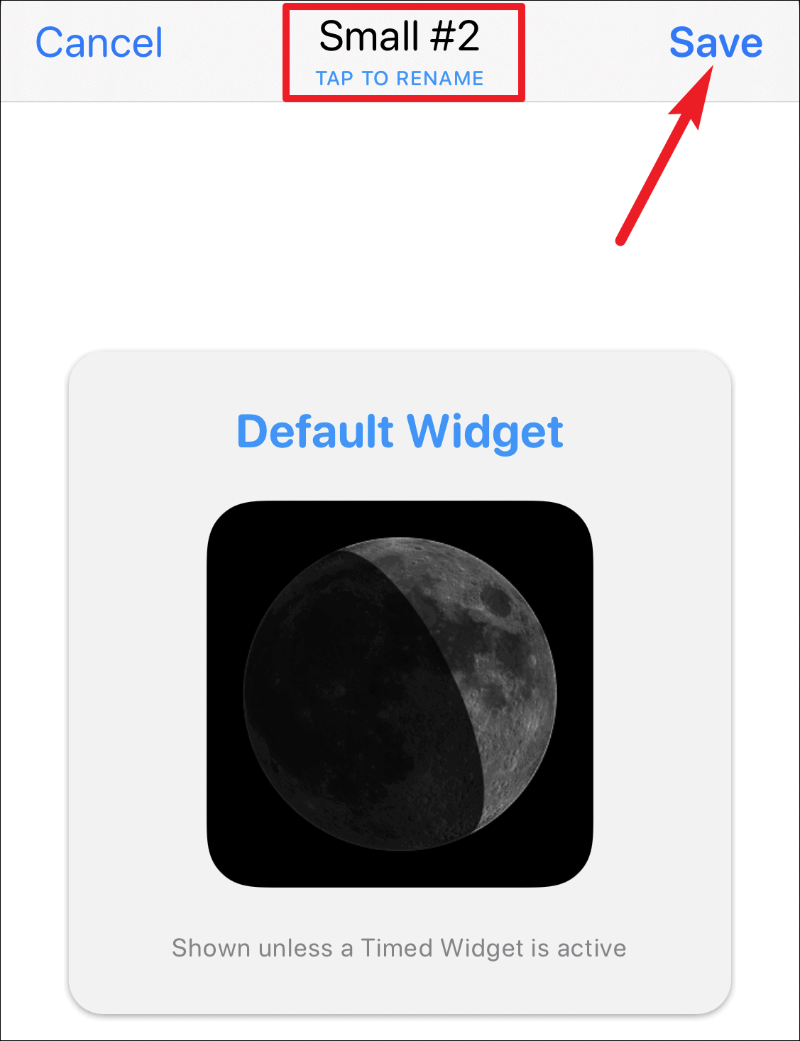
நீங்கள் தனிப்பயன் விட்ஜெட்டை உருவாக்கியுள்ளீர்கள். இப்போது, அதை உங்கள் திரையில் சேர்க்க வேண்டிய நேரம் வந்துவிட்டது.
முகப்புத் திரையில் விட்ஜெட்டைச் சேர்த்தல்
உங்கள் முகப்புத் திரையில் விட்ஜெட்டைச் சேர்க்க, திரையில் உள்ள ஆப்ஸ், விட்ஜெட் அல்லது வெற்று இடத்தைத் தட்டிப் பிடித்து ஜிக்லி பயன்முறையில் உள்ளிடவும். பின்னர், மேல் இடது மூலையில் உள்ள 'விட்ஜெட்டைச் சேர்' பொத்தானை (+ ஐகான்) தட்டவும்.
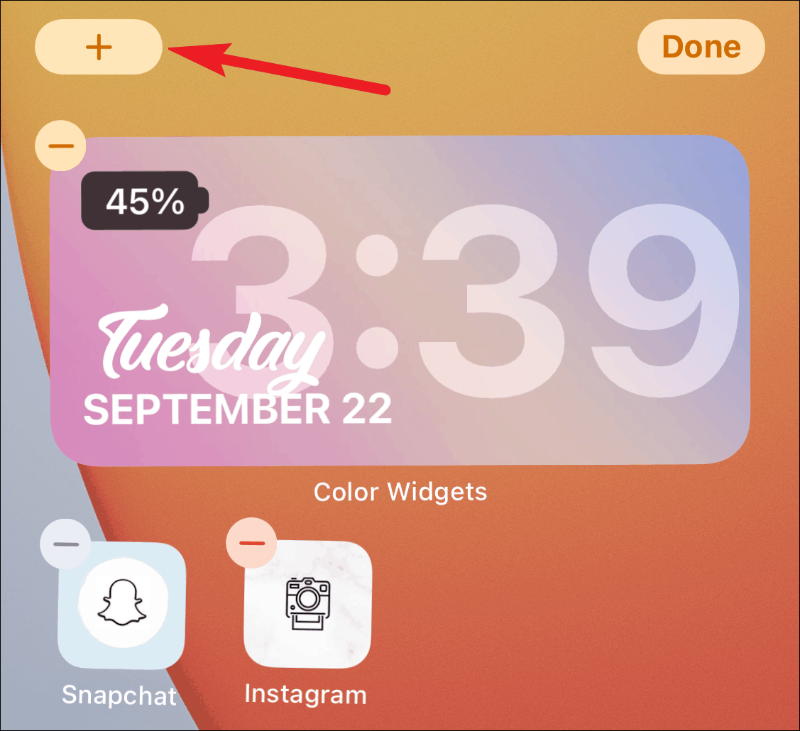
விட்ஜெட் கேலரி திறக்கும். கீழே ஸ்க்ரோல் செய்து, கிடைக்கும் விட்ஜெட்களின் பட்டியலிலிருந்து Widgetsmith ஐக் கண்டறியவும். அதை விரைவாகக் கண்டறிய தேடல் பட்டியையும் பயன்படுத்தலாம்.
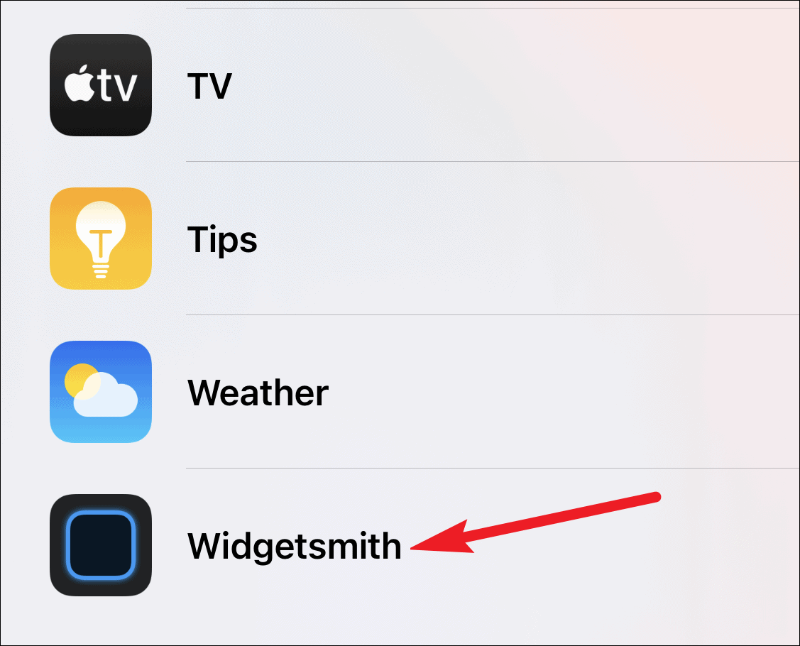
இப்போது, பயன்பாட்டில் நீங்கள் உருவாக்கிய விட்ஜெட்டின் வகையைப் பொறுத்து, முன்னோட்டத் திரையில் இருந்து விட்ஜெட்டின் அளவைத் தேர்ந்தெடுக்கவும்; நடுத்தர அல்லது பெரிய விட்ஜெட்களைத் தேர்ந்தெடுக்க இடதுபுறமாக ஸ்வைப் செய்யவும். பின்னர், 'விட்ஜெட்டைச் சேர்' என்பதைத் தட்டவும்.
விட்ஜெட்டைத் தேர்ந்தெடுக்க, சேர் விட்ஜெட்டைத் தட்டுவதற்கு முன், திரையில் விரும்பிய அளவு மட்டுமே இருக்க வேண்டும். பயன்பாட்டில் சிறிய விட்ஜெட்டை உருவாக்கியதால், திரையில் ஒரு சிறிய விட்ஜெட்டைச் சேர்ப்போம். நீங்கள் உருவாக்கிய விட்ஜெட்டின் அளவிற்கு ஒத்த விட்ஜெட்டை நீங்கள் தேர்ந்தெடுக்க வேண்டும்.
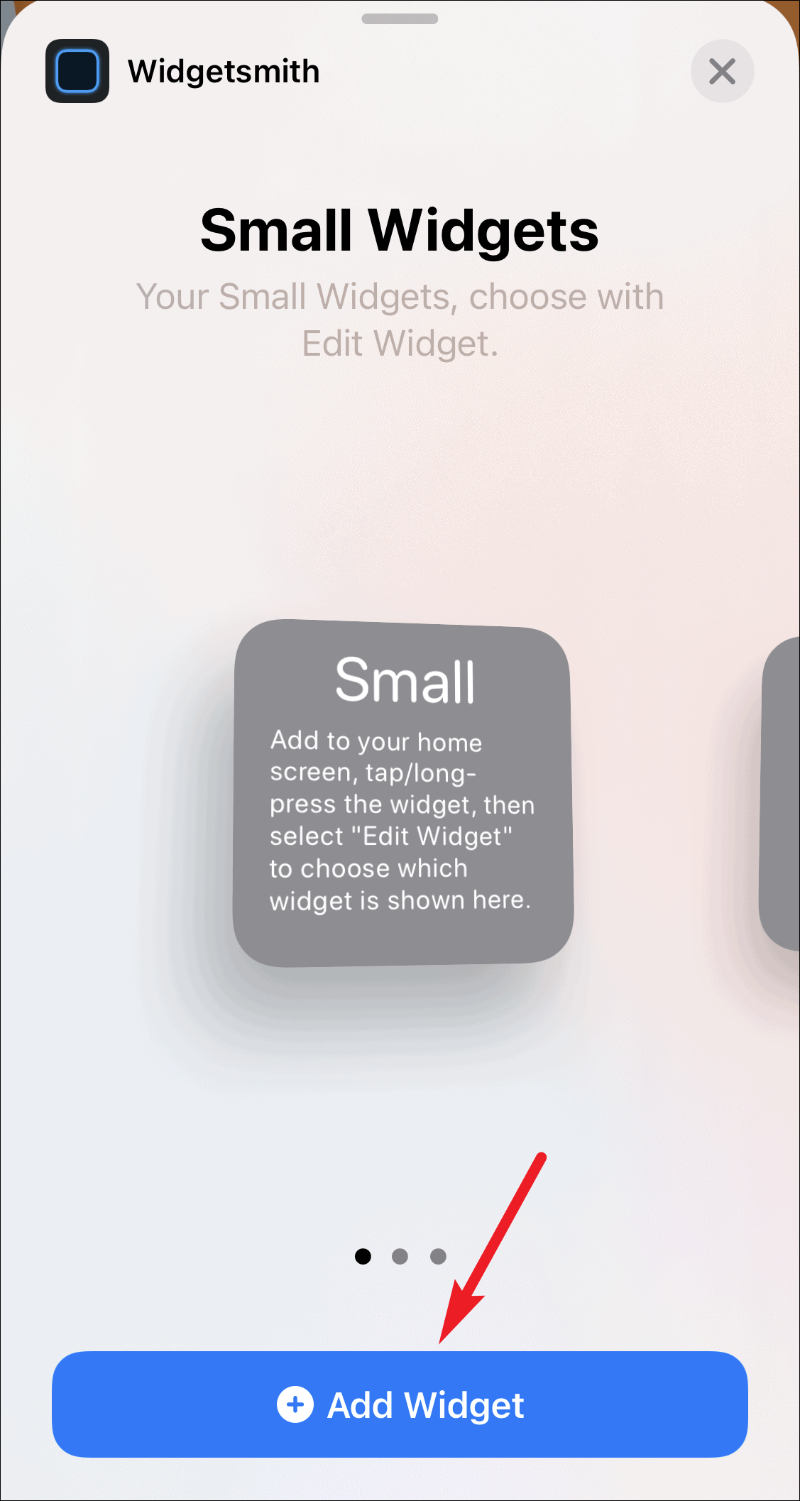
இது உங்கள் முகப்புத் திரையில் சிறிய விட்ஜெட்டைச் சேர்க்கும், ஆனால் அது காலியாக இருக்கும். விரைவு செயல்கள் மெனு தோன்றும் வரை விட்ஜெட்டைத் தட்டிப் பிடிக்கவும், பின்னர் விருப்பங்களில் இருந்து 'திருத்து விட்ஜெட்டை' தேர்ந்தெடுக்கவும்.
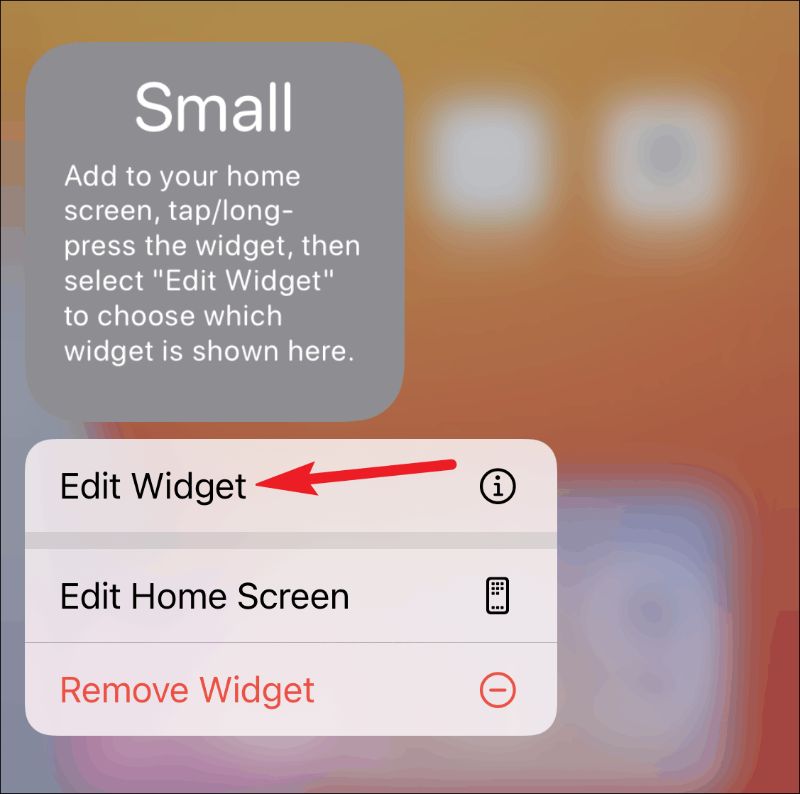
Widgetsmith பயன்பாட்டில் உங்களுக்கு இருக்கும் சிறிய விட்ஜெட்களின் பட்டியல் தோன்றும். நீங்கள் சேர்க்க விரும்பும் விட்ஜெட்டைத் தட்டவும்; இந்த வழக்கில், 'சிறிய #2' விட்ஜெட்.
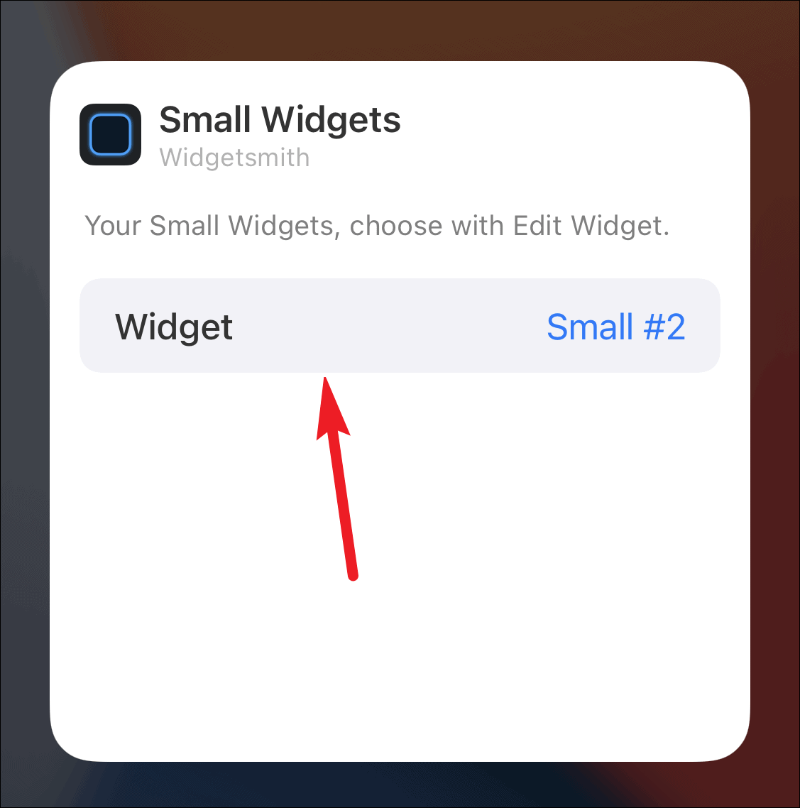
விட்ஜெட் இறுதியாக உங்கள் முகப்புத் திரையில் தோன்றும்.
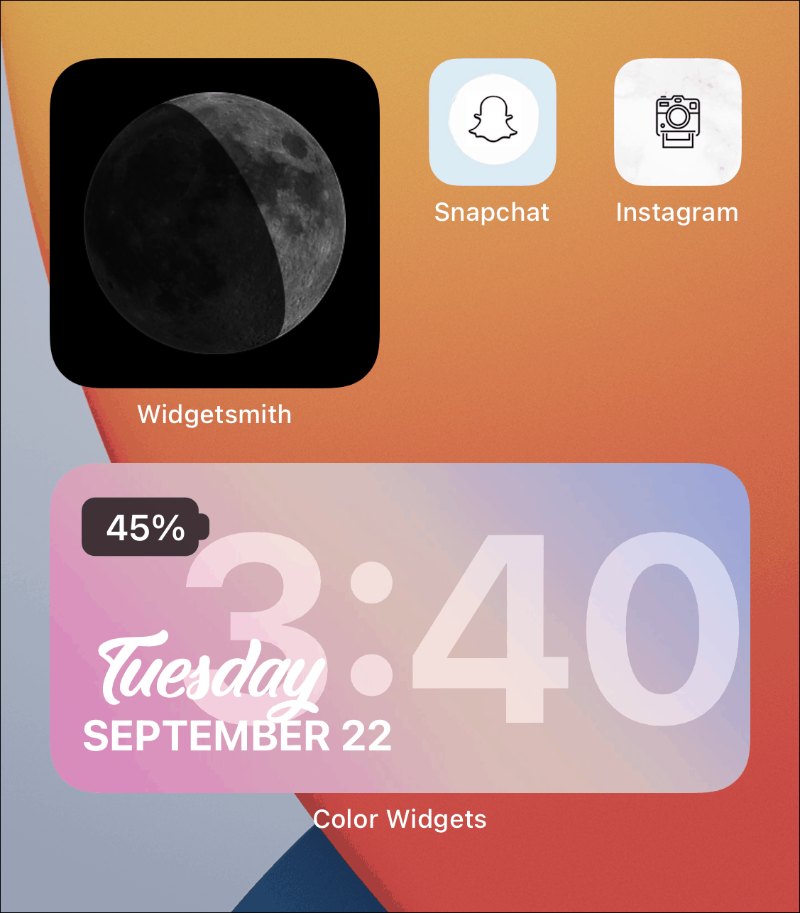
நேர விட்ஜெட்டுகளுக்கு விட்ஜெட் ஸ்மித்தைப் பயன்படுத்துதல்
விட்ஜெட்ஸ்மித்தின் சிறந்த பயன்பாடுகளில் ஒன்று நேர விட்ஜெட்டுகளாக இருக்க வேண்டும். வெவ்வேறு நேரங்களில் வெவ்வேறு விட்ஜெட்களைக் காண்பிக்க, சாதனத்தில் நுண்ணறிவைப் பயன்படுத்தும் ஸ்மார்ட் ஸ்டேக்குகளை iOS 14 கொண்டிருந்தாலும், அதன் மீது உங்களுக்கு எந்தக் கட்டுப்பாடும் இல்லை. அதை மாற்ற Widgetsmith இல் உள்ள நேர விட்ஜெட்டுகள் இங்கே உள்ளன.
நேர விட்ஜெட்களைப் பயன்படுத்தி, உங்கள் முகப்புத் திரையில் என்ன விட்ஜெட் தோன்றும் என்பதை நீங்கள் தீர்மானிக்கலாம். இடத்தை சேமிக்க இது ஒரு சிறந்த வழியாகும்; நேர்மையாக இருக்கட்டும், விட்ஜெட்டுகள் உங்கள் முகப்புத் திரையில் நிறைய ரியல் எஸ்டேட்டைப் பிடிக்கலாம்.
விட்ஜெட் நடை மற்றும் வடிவமைப்பைத் தனிப்பயனாக்கிய பிறகு, அதைத் திட்டமிடப்பட்ட விட்ஜெட்டாக மாற்ற, 'இயல்புநிலை விட்ஜெட்' பகுதிக்குக் கீழே உள்ள 'நேரப்படுத்தப்பட்ட விட்ஜெட்டைச் சேர்' விருப்பத்தைத் தட்டவும்.
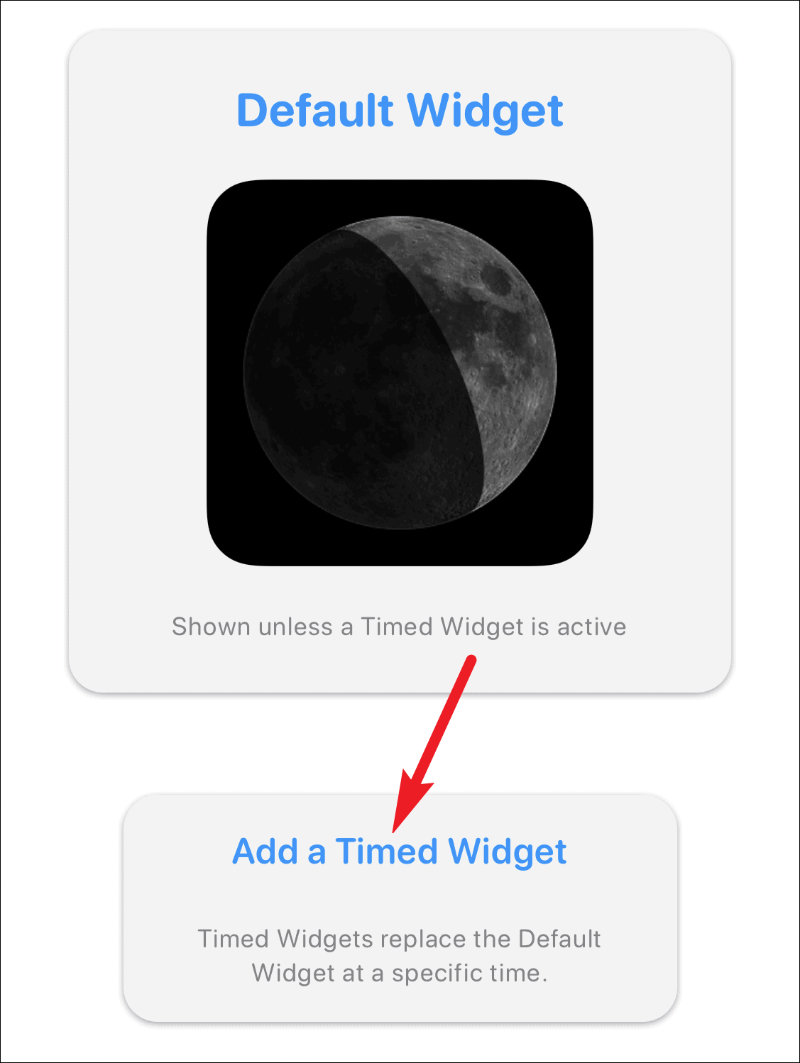
விட்ஜெட்டுக்கான அட்டவணையைத் தேர்ந்தெடுக்க ஒரு கடிகாரம் திறக்கும். நீங்கள் விட்ஜெட்டைத் திட்டமிட விரும்பும் நேரத்துக்குத் தனிப்படுத்தப்பட்ட நேரச் சாளரத்தை இழுக்கவும்.
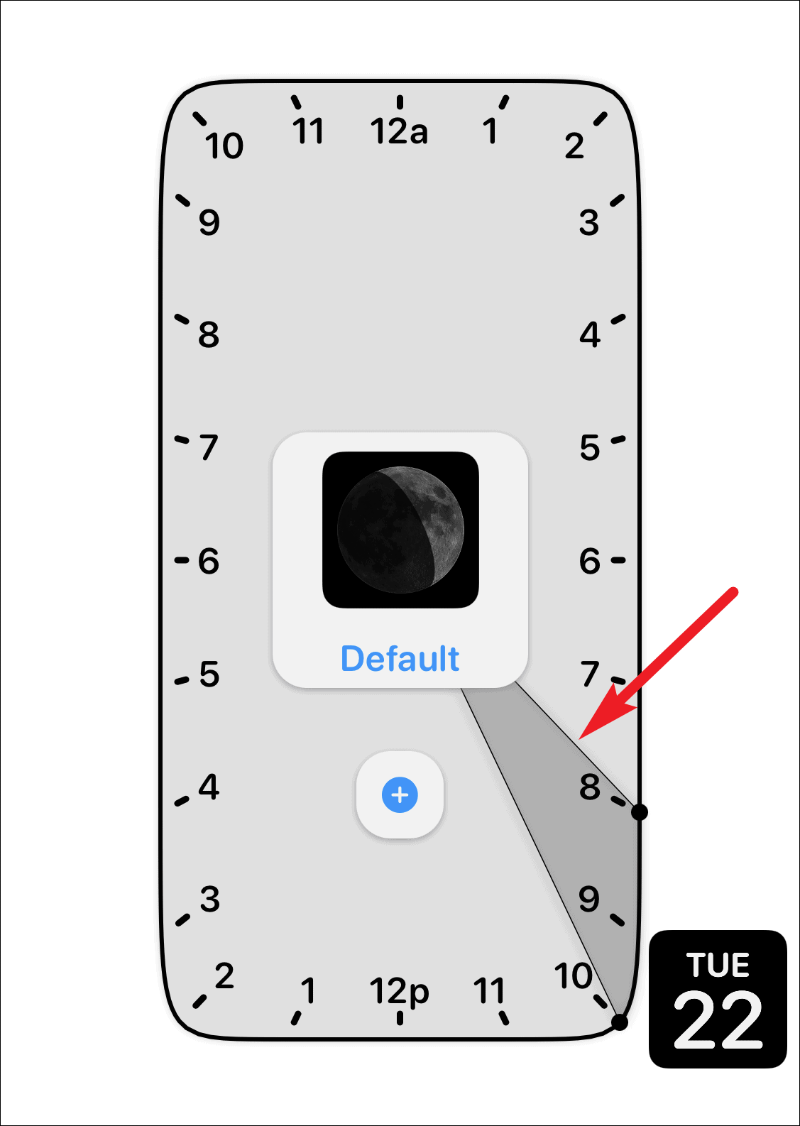
இயல்பாக, நேர சாளரம் இரண்டு மணி நேரம் இருக்கும். ஆனால் நீங்கள் இந்த கால அளவை அதிகரிக்கலாம் அல்லது குறைக்கலாம். கால அளவை மாற்ற, தனிப்படுத்தப்பட்ட பிரிவின் ஒரு கையை மட்டும் தட்டி இழுத்து, விரும்பிய நிலையில் அதை விடுங்கள்.
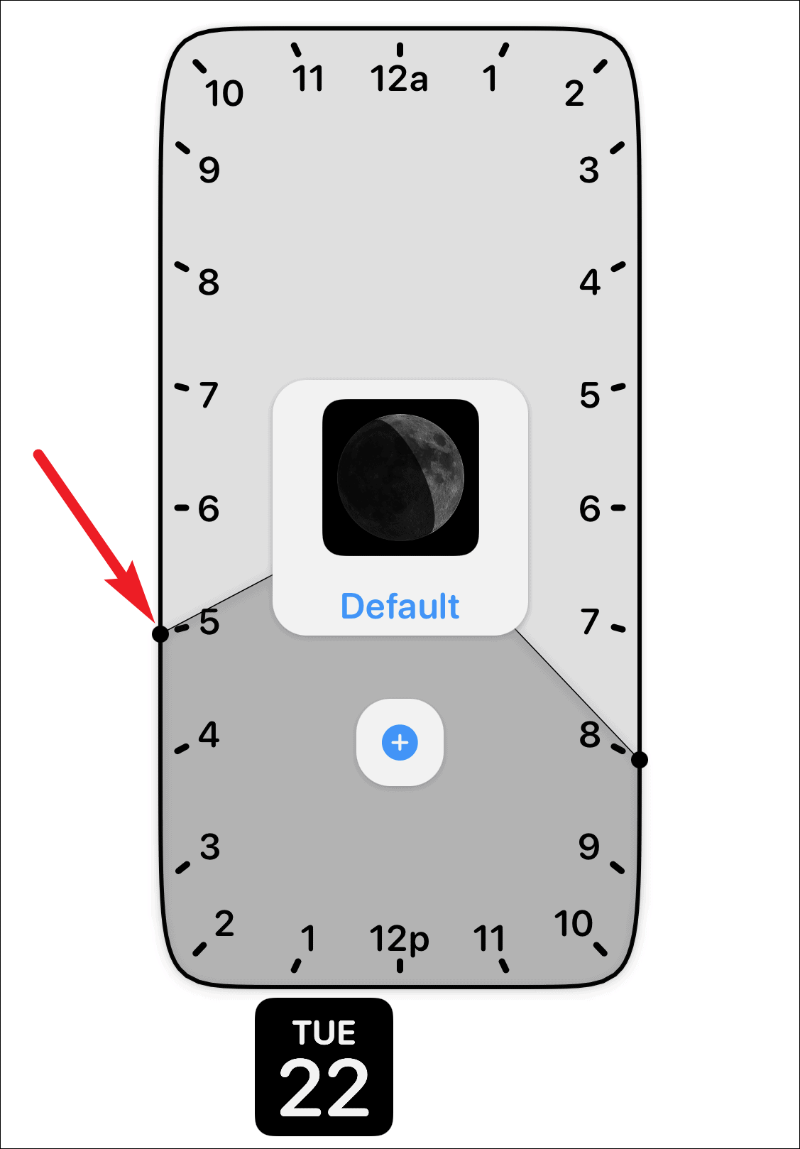
பகலில் பலமுறை விட்ஜெட்டைத் திட்டமிடலாம். ஒரு அட்டவணையைத் தேர்ந்தெடுத்த பிறகு, '+' ஐகானைத் தட்டவும். மற்றொரு நேர சாளரம் தோன்றும். விட்ஜெட்டை நீங்கள் திட்டமிட விரும்பும் மற்ற நேரத்திற்கு இழுத்து அமைக்கவும். நேரத்தை அமைத்த பிறகு, விட்ஜெட்டில் மாற்றங்களைச் சேமிக்க மேல் வலது மூலையில் உள்ள 'சேமி' விருப்பத்தைத் தட்டவும்.
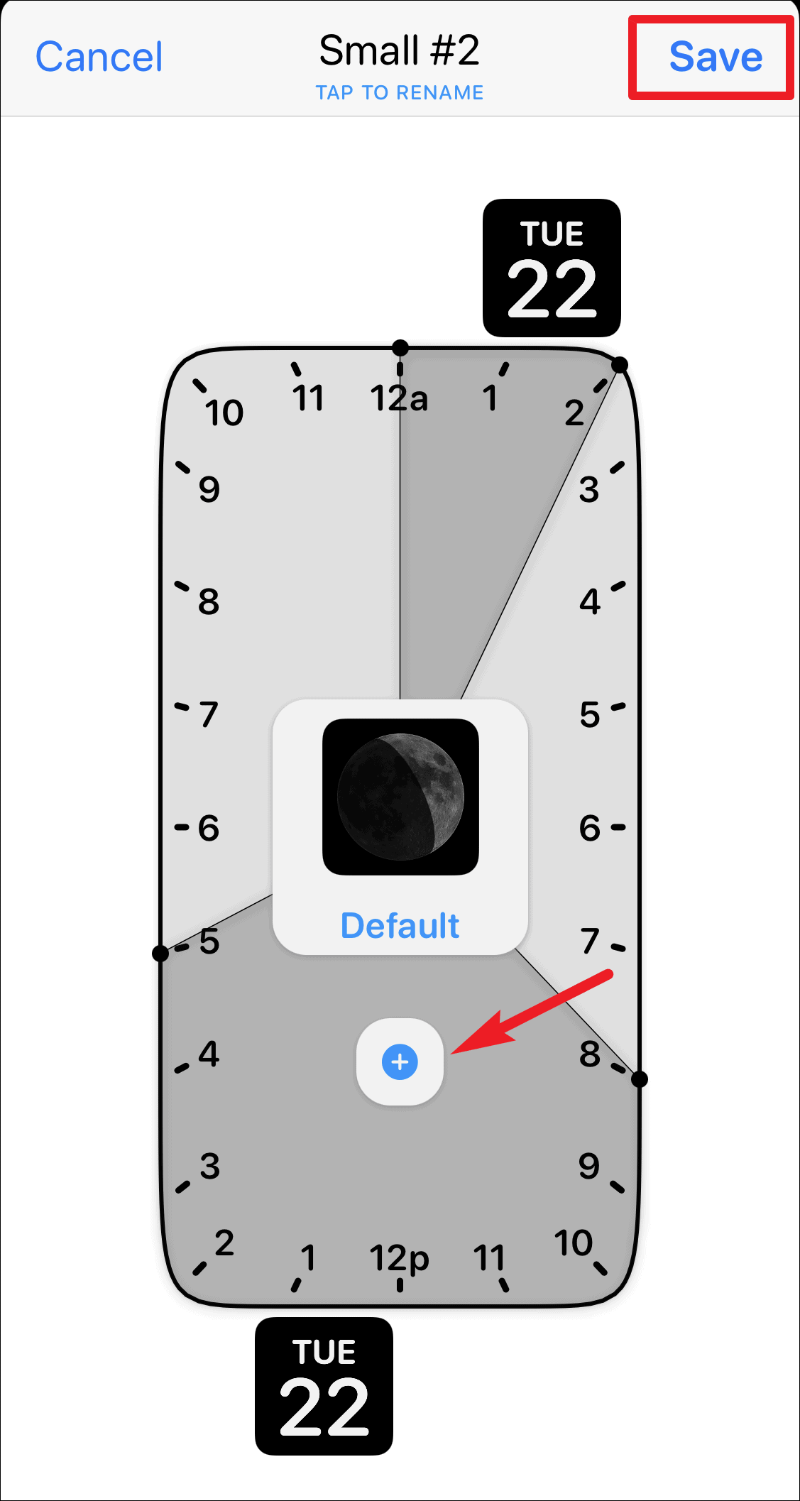
முக்கியமான குறிப்பு: நேரம் வரும்போது அதை மாற்ற, நேரப்படுத்தப்பட்ட விட்ஜெட்டுகளுக்கு உங்கள் முகப்புத் திரையில் வழக்கமான, செயலில் உள்ள விட்ஜெட் தேவை. இது உங்கள் முகப்புத் திரையில் மெல்லிய காற்றில் தோன்ற முடியாது. எனவே, நீங்கள் ஒரு சிறிய, நேரமான விட்ஜெட்டைத் திட்டமிட்டிருந்தால், உங்கள் முகப்புத் திரையில் Widgetsmith இலிருந்து மற்றொரு சிறிய விட்ஜெட் இருக்க வேண்டும். நேரம் வரும்போது, அந்த நேர சாளரத்தில் திட்டமிடப்பட்ட விட்ஜெட் இடம் பெறும்.
உங்கள் ஐபோனின் முகப்புத் திரையை வெவ்வேறு விட்ஜெட்களுடன் தனிப்பயனாக்க விட்ஜெட்ஸ்மித் ஒரு சிறந்த பயன்பாடாகும். நீங்கள் விட்ஜெட்களை கூட திட்டமிட முடியும் என்பது அதை இன்னும் சிறப்பாக்குகிறது. இது சமூக ஊடகங்களில் எல்லா இடங்களிலும் உலா வருவதில் ஆச்சரியமில்லை!
